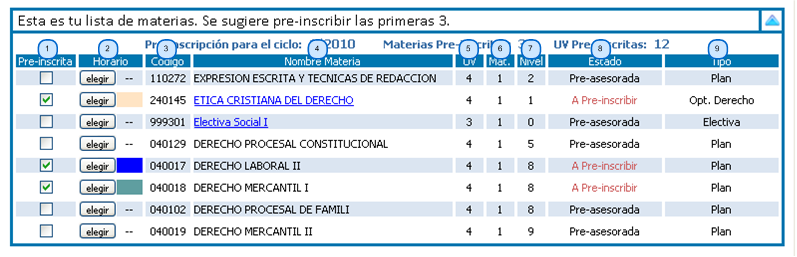Seleccionar Materias a Pre-inscribir
De Wiki Ayuda SIM
| Línea 91: | Línea 91: | ||
7. '''Nivel:''' Indica el nivel académico al que pertenece la materia. | 7. '''Nivel:''' Indica el nivel académico al que pertenece la materia. | ||
| - | 8. '''Estado:''' El Estado actual de la materia | + | 8. '''Estado:''' El Estado actual de la materia en el proceso de preinscripción. Los estados pueden ser: |
#*'''Pre-asesorada: ''' Es el estado por omisión, una materia con este estado es candidata a ser pre-inscrita. | #*'''Pre-asesorada: ''' Es el estado por omisión, una materia con este estado es candidata a ser pre-inscrita. | ||
#*'''A Pre-inscribir: ''' Denota que la materia esta lista para ser pre-incrita. | #*'''A Pre-inscribir: ''' Denota que la materia esta lista para ser pre-incrita. | ||
Revisión de 16:05 11 may 2010
Contenido
|
Descripción
En esta sección puedes elegir entre las materias preasesoradas, las que deseas preinscribir; revisando y seleccionando por cada una alguno de los horarios disponibles. Se te mostrará además información general sobre tu estado académico incluyendo la concerniente a las materias que estás cursando.
Funcionalidades
Elección o cambio de una materia electiva social, electiva humanística u optativa técnica
Los nombres de estas materias aparecerán subrayados.
Elección de una materia electiva social, electiva humanística u optativa técnica
- En la sección "Materias asesoradas", haz clic sobre el nombre del tipo de la materia.
- En la sección emergente "Selección de materia", haz clic sobre el nombre de la materia que deseas preinscribir o haz clic en el botón "Cancelar" si no deseas preincribir ninguna.
Cambio de una materia electiva social, electiva humanística u optativa técnica
- En la sección "Materias asesoradas", haz clic sobre el nombre de la materia que deseas cambiar.
- En la sección emergente "Selección de materia", haz clic sobre el nombre de la materia que deseas preinscribir o haz clic en el botón "Cancelar" si no deseas realizar ningún cambio.
Selección o Modificación de horarios
Selección de horarios
- En la sección "Materias asesoradas", haz clic en el botón "Horario" que pertenece a la fila de la materia que quieres preinscribir, si esa materia es electiva social, electiva humanística u optativa técnica, debes elegirla antes.
- En la sección emergente "Selección de horario", haz clic sobre cualquier celda de la tabla que pertenezca al horario de tu preferencia o haz clic en el botón "Cancelar" si no te parece ninguo de los horarios disponibles.
Modificación de horarios
- En la sección "Materias asesoradas", haz clic en el botón "Horario" que pertenece a la fila de la materia a la que quieres modificar su horario.
- En la sección emergente "Selección de horario", haz clic sobre cualquier celda de la tabla que pertenezca al horario de tu preferencia, si deseas cambiar el anterior; haz clic en el botón "Sin horario", si deseas anular la selección previa del horario; o haz clic en el botón "Cancelar", si prefieres no realizar ningún tipo de modificación.
Marcando y desmarcando materias
La opción "marcar" correspondiente a una materia aparecerá seleccionada (se marcará la materia) automáticamente cuando seleccionas el horario para dicha materia. De igual forma, aparecerá sin estar seleccionada (se desmarcará la materia) automáticamente, si teniendo ya establecido un horario, lo deshabilitas.
Puedes marcar o desmarcar una materia siempre y cuando hayas elegido previamente un horario para ésta.
Solamente los datos de las materias marcadas se tomarán en cuenta cuando guardes cambios o imprimas un comprobante.
Guardando los cambios e imprimiendo comprobante
Guardando los cambios
- En la sección "Materias asesoradas", haz clic en el botón "Guardar".
Imprimiendo comprobante
- En la sección "Materias asesoradas", haz clic en el botón "Imprimir".
- Ahora estarás en la página para imprimir el comprobante.
Secciones de la página
Sección de Información Personal
Imagen de la sección de información personal
Detalles de la sección de información personal
1. Carné: Es el código de tu carné.
2. CUM: Es el CUM de carrera calculado despues de cargar las notas finales del último ciclo lectivo cursado por el estudiante.
3. Plan: Indica el plan de estudios de tu carrera, al que estás sujeto.
4. Nivel Académico: Denota el avance que has logrado según el plan de estudios de tu carrera.
5. Carrera: Es el código de tu carrera.
6. UV Autorizadas: Indica el máximo total de las Unidades Valorativas de las materias que puedes cursar.
7. Guardar: Guarda los cambios que has realizado sobre las materias pre-inscritas.
8. Imprimir: Te traslada a la página para imprimir el comprobante.
9. Número de Transacción: Indica el número de veces que has realizado y guardado cambios en la preinscripción de materias.
Sección de Materias Asesoradas
Imagen de la sección de materias asesoradas
Detalles de la sección de materias asesoradas
1. Pre-inscrita: Indica si la materia correspondiente estará en la lista de tus materias preinscritas cuando guardes los cambios.
2. Horario: Permite para cada materia seleccionar un horario disponible utilizando el botón elegir correspondiente, además permite por medio de un color identificar tu horario seleccionado.
3. Código: Es el código de la materia.
4. Nombre Materia: Es el nombre de la materia.
5. UV: Es el número de Unidades Valorativas que tiene asignada la materia correspondiente.
6. Mat.: El número de Matrícula en la cual cursarás la materia correspondiente.
7. Nivel: Indica el nivel académico al que pertenece la materia.
8. Estado: El Estado actual de la materia en el proceso de preinscripción. Los estados pueden ser:
- Pre-asesorada: Es el estado por omisión, una materia con este estado es candidata a ser pre-inscrita.
- A Pre-inscribir: Denota que la materia esta lista para ser pre-incrita.
9. Tipo: